win11电脑出现desktop不可用处理方法 win11电脑desktop不可用怎么办
更新时间:2023-10-08 11:35:53作者:run
当我们在使用win11系统时,有时候会收到防火墙的提示,告知desktop不可用,这意味着我们无法正常访问桌面上的应用程序和文件,给我们的工作和生活带来了很大的困扰。那么win11电脑desktop不可用怎么办呢?接下来,我将为大家介绍win11电脑出现desktop不可用处理方法,帮助大家解决问题。
解决方法如下:
1、首先,按下“win+r”键打开运行窗口,输入“regedit”打开注册表界面。
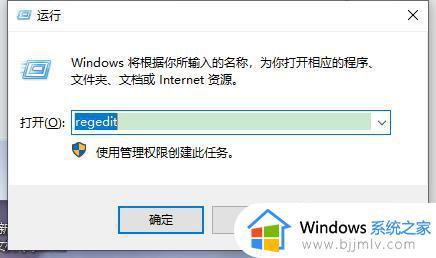
2、接着,在打开的界面中,依次点击打开“HKEY_CURRENT_USER\Software\Microsoft\Windows\CurrentVersion\Explorer\Shell Folders”。
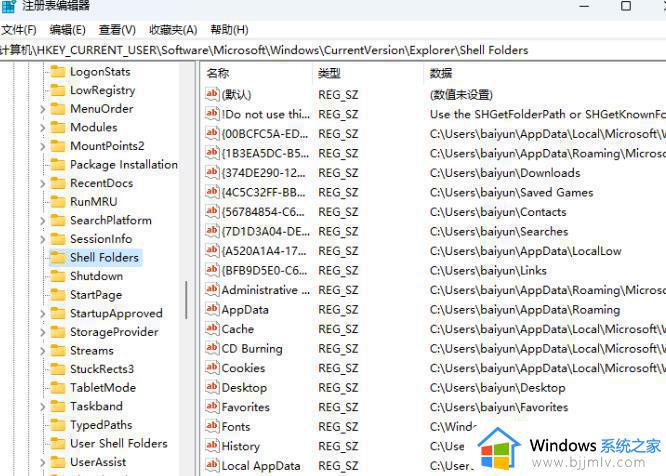
3、然后,找到并双击其中的“Desktop”字符串值,复制其“数值数据”值。
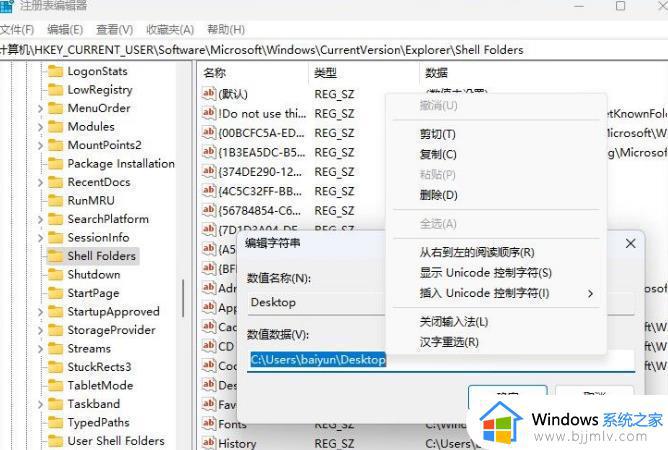
4、随后,再展开到“HKEY_CURRENT_USER\Software\Microsoft\Windows\CurrentVersion\Explorer\User Shell Folders”,双击打开其中的“Desktop”字符串值,粘贴“数值数据”值,点击确定即可。

5、最后,完成设置后,重启系统即可。
以上就是win11电脑出现desktop不可用处理方法的全部内容,如果遇到这种情况,你可以按照以上步骤解决,非常简单快速。
win11电脑出现desktop不可用处理方法 win11电脑desktop不可用怎么办相关教程
- win11一开机desktop不可用怎么办 win11电脑出现desktop不可用修复方法
- win11添加exe到防火墙路径时提示desktop不可用怎么解决
- win11出现问题你的pin不可用请重新设置处理方法
- win11电脑网络连接不可用怎么办 win11电脑显示网络连接不可用修复方法
- win11更新后pin不可用怎么办 win11更新后pin用不了处理方法
- 电脑无法连接网络怎么解决win11 win11网络连接不可用怎么办
- win11诊断启动后pin不可用怎么办 win11开机诊断pin不可用如何处理
- 怎么看电脑能不能升级win11 如何看电脑可不可以升级win11
- win11小组件不可用怎么办 win11桌面小组件打不开如何处理
- windows11面部识别不可用怎么办 windows11面部识别不管用处理方法
- win11恢复出厂设置的教程 怎么把电脑恢复出厂设置win11
- win11控制面板打开方法 win11控制面板在哪里打开
- win11开机无法登录到你的账户怎么办 win11开机无法登录账号修复方案
- win11开机怎么跳过联网设置 如何跳过win11开机联网步骤
- 怎么把win11右键改成win10 win11右键菜单改回win10的步骤
- 怎么把win11任务栏变透明 win11系统底部任务栏透明设置方法
win11系统教程推荐
- 1 怎么把win11任务栏变透明 win11系统底部任务栏透明设置方法
- 2 win11开机时间不准怎么办 win11开机时间总是不对如何解决
- 3 windows 11如何关机 win11关机教程
- 4 win11更换字体样式设置方法 win11怎么更改字体样式
- 5 win11服务器管理器怎么打开 win11如何打开服务器管理器
- 6 0x00000040共享打印机win11怎么办 win11共享打印机错误0x00000040如何处理
- 7 win11桌面假死鼠标能动怎么办 win11桌面假死无响应鼠标能动怎么解决
- 8 win11录屏按钮是灰色的怎么办 win11录屏功能开始录制灰色解决方法
- 9 华硕电脑怎么分盘win11 win11华硕电脑分盘教程
- 10 win11开机任务栏卡死怎么办 win11开机任务栏卡住处理方法
win11系统推荐
- 1 番茄花园ghost win11 64位标准专业版下载v2024.07
- 2 深度技术ghost win11 64位中文免激活版下载v2024.06
- 3 深度技术ghost win11 64位稳定专业版下载v2024.06
- 4 番茄花园ghost win11 64位正式免激活版下载v2024.05
- 5 技术员联盟ghost win11 64位中文正式版下载v2024.05
- 6 系统之家ghost win11 64位最新家庭版下载v2024.04
- 7 ghost windows11 64位专业版原版下载v2024.04
- 8 惠普笔记本电脑ghost win11 64位专业永久激活版下载v2024.04
- 9 技术员联盟ghost win11 64位官方纯净版下载v2024.03
- 10 萝卜家园ghost win11 64位官方正式版下载v2024.03